Dit bericht laat drie eenvoudige manieren zien om je te helpen scherm spiegel iPhone naar Sony TV. Wanneer u uw iPhone-scherm op een Sony-tv moet weergeven, kunt u de methode van uw voorkeur gebruiken om het scherm gemakkelijk te spiegelen.

AirPlay biedt een handige oplossing om een iOS-apparaat zoals iPhone of iPad te spiegelen naar uw Smart TV. Voorheen was het alleen compatibel met Mac en Apple TV. Maar nu, met de release van AirPlay 2, kun je het gebruiken om het scherm eenvoudig te spiegelen van een iPhone naar een smart-tv zoals Sony TV, LG TV, Samsung TV en meer. Dit deel zal je laten zien hoe spiegel-iPhone naar Sony TV te screenen stap voor stap.
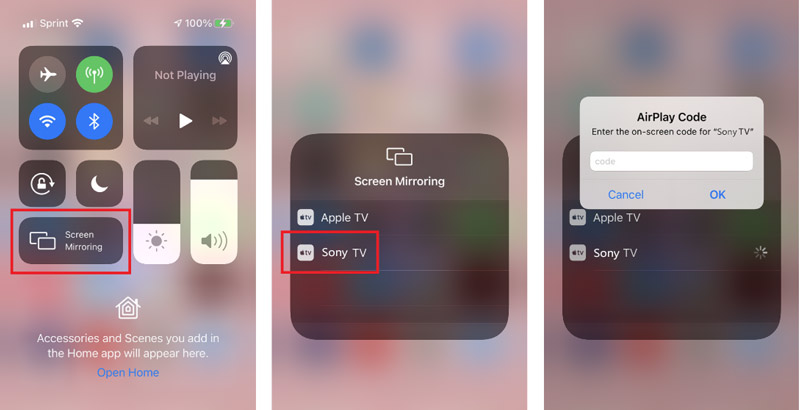
Als u het spiegelen van het scherm van iPhone naar Sony TV wilt voltooien, kunt u de controle Center tik nogmaals op de screen Mirroring pictogram en tik vervolgens op het Stop met spiegelen.
Er zijn veel apps voor schermspiegeling op de markt waarmee u eenvoudig uw iPhone-scherm naar een Sony smart-tv kunt casten. Dus, naast de AirPlay-oplossing hierboven, kun je ook een app van derden kiezen om het scherm te spiegelen. Hier nemen we de populaire Sony TV Miracast + Spiegelen app als voorbeeld om u te laten zien hoe u dat doet.
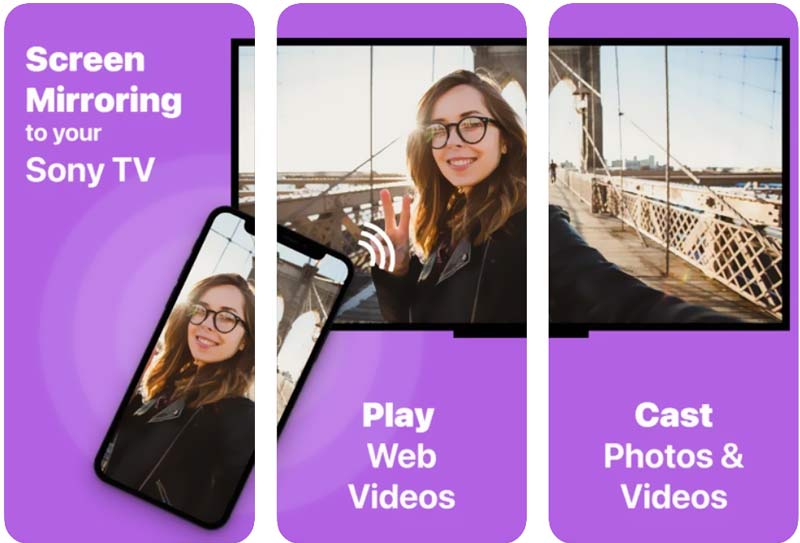
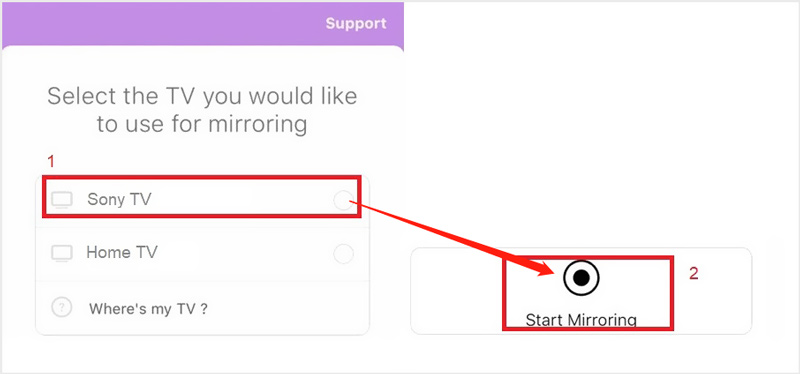
Merk op dat, om het scherm te spiegelen van iPhone of iPad naar een Sony TV, je een iOS 13 of hoger versie moet gebruiken.
Als u uw iPhone wilt spiegelen op een computer met Windows 11/10/8/7, kunt u de gebruiksvriendelijke Telefoon Spiegel. Het biedt u een eenvoudige manier om verbinding te maken tussen uw iPhone en Smart TV. Bovendien kunt u uw iPhone-scherm met hoge kwaliteit op de pc vastleggen.

154,940 Downloads
Telefoonspiegel - Spiegel iPhone naar pc
100% veilig. Geen advertenties.

Om een iPhone aan te sluiten op een Sony TV, kun je er ook voor kiezen om de verbinding fysiek te maken via een HDMI-kabel en een bliksemsnelle digitale Apple-adapter. Als je een door Apple gecertificeerde AV-adapter hebt, kun je de volgende gids gebruiken om beide apparaten met kabels aan te sluiten en vervolgens de iPhone te spiegelen met Sony TV.
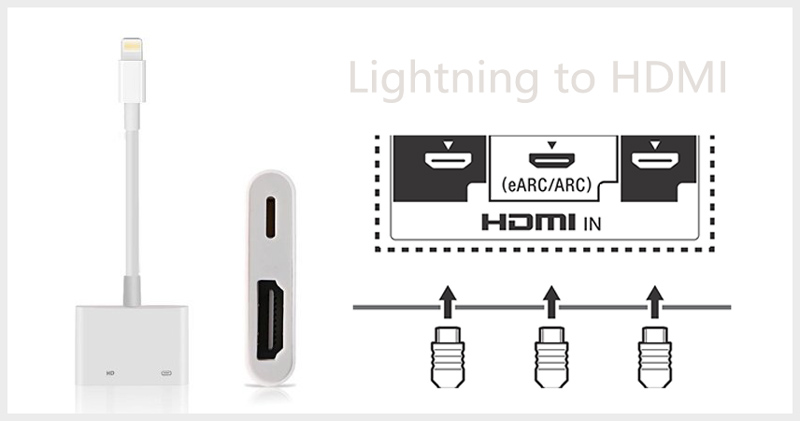
Hoe zet ik AirPlay aan op mijn Sony TV?
Bij sommige nieuwe smart-tv's van Sony kun je de verbinding rechtstreeks op je tv maken. Als u de AirPlay-functie wilt inschakelen, kunt u de ingangsselectie invoeren met de afstandsbediening van uw tv, naar de AirPlay-optie gaan, de AirPlay- en HomeKit-instellingen kiezen en vervolgens de AirPlay-functie op uw Sony TV inschakelen.
Hoe een Mac naar een Sony smart-tv te screenen?
Als u uw Mac-scherm wilt spiegelen naar een Sony-tv, kunt u vertrouwen op de AirPlay-functie voor schermspiegeling. Zoek in de rechterbovenhoek van uw Mac-scherm de AirPlay icoon en klik erop. Kies uw Sony TV uit de lijst met apparaten. Door dit te doen, kunt u eenvoudig een Mac spiegelen naar Sony TV.
Waar kan ik alle aangesloten apparaten op mijn Sony Bravia-tv controleren?
Ga naar de Instellingen van je Sony Bravia TV en kies de optie Wi-Fi Direct. Voer de Geavanceerde instellingen in en ga vervolgens naar Apparaatlijst weergeven/Verwijderen.
Conclusie
Dit bericht deelt 3 veelgebruikte methoden om de verbinding tussen iPhone en tv te maken. Over het algemeen kunt u AirPlay gebruiken om: scherm spiegel iPhone naar Sony TV, vooral als je geen bliksemsnelle digitale Apple-adapter hebt.

Met Phone Mirror kunt u uw telefoonscherm naar uw computer casten voor een beter beeld. U kunt tijdens het spiegelen ook uw iPhone/Android-scherm opnemen of snapshots maken zoals u wilt.
100% veilig. Geen advertenties.